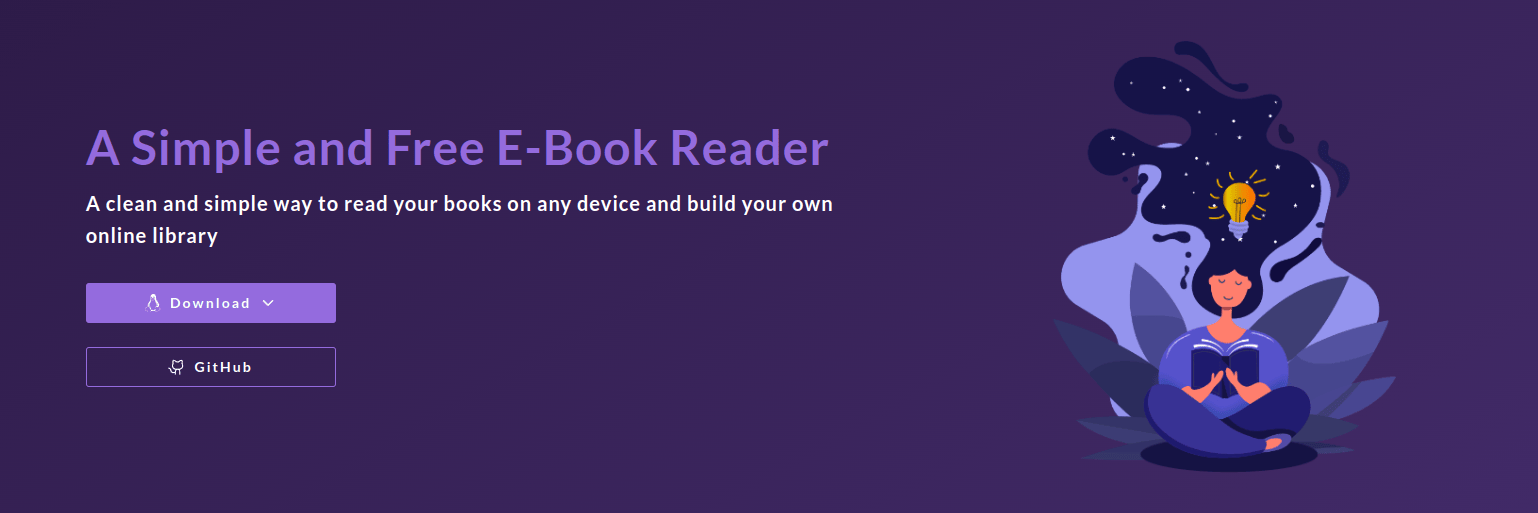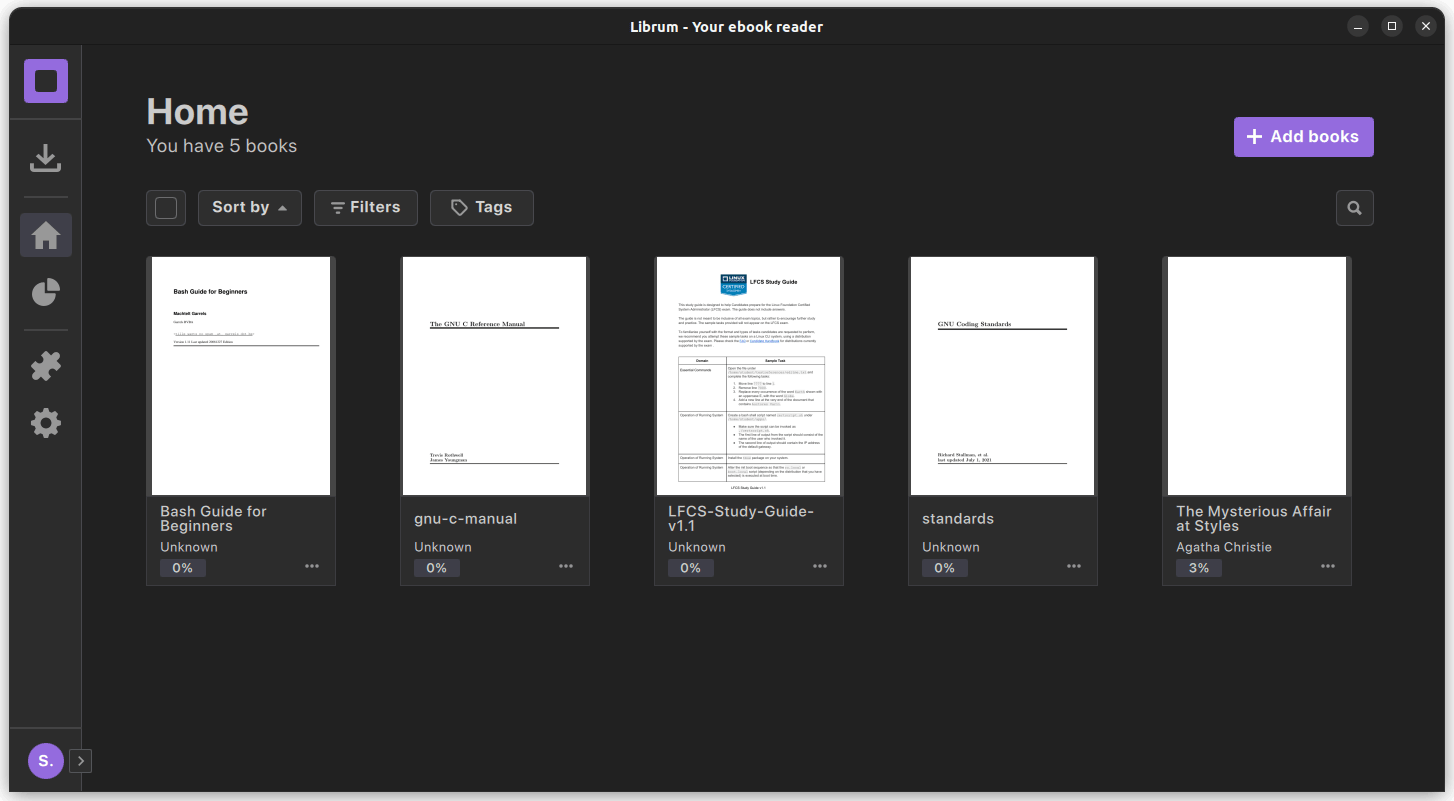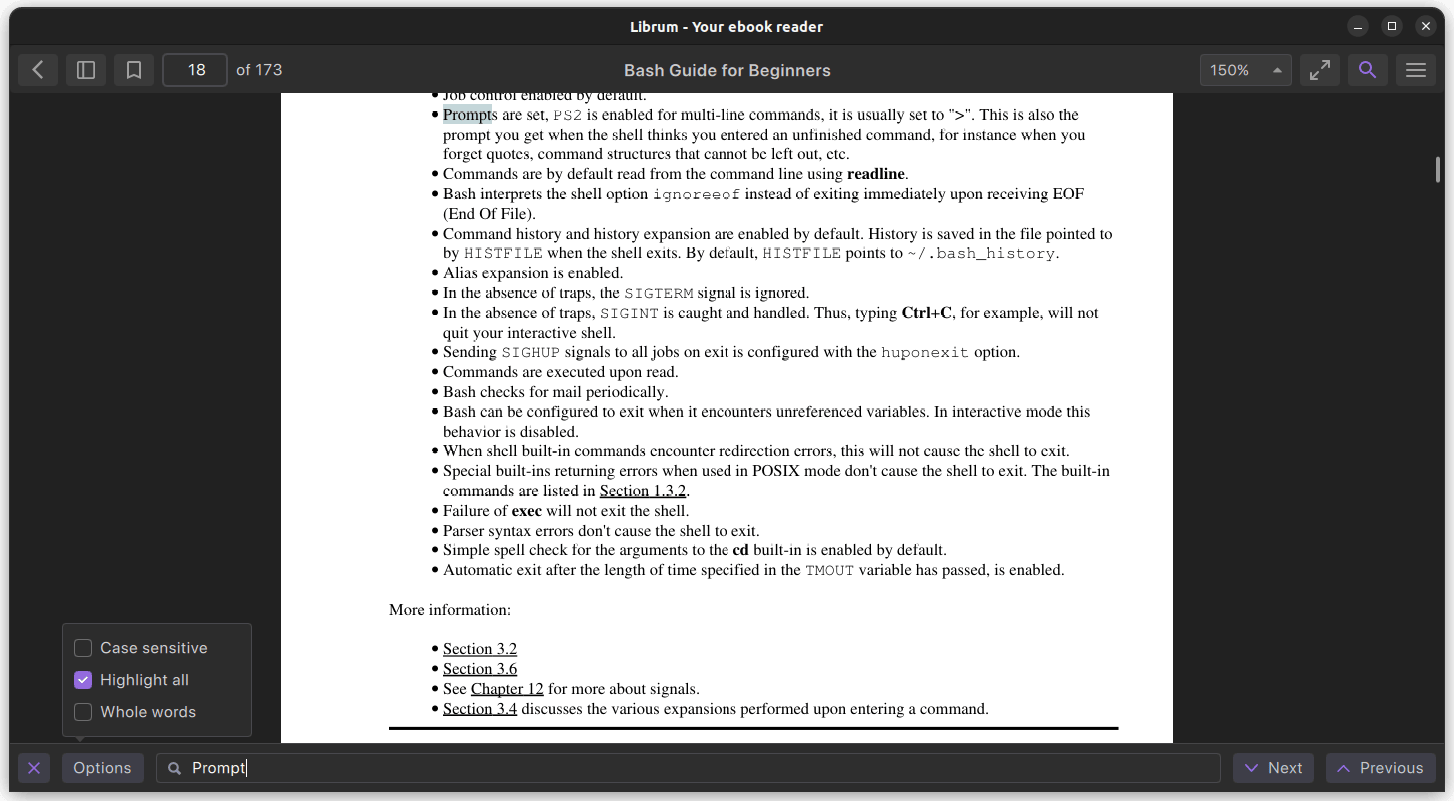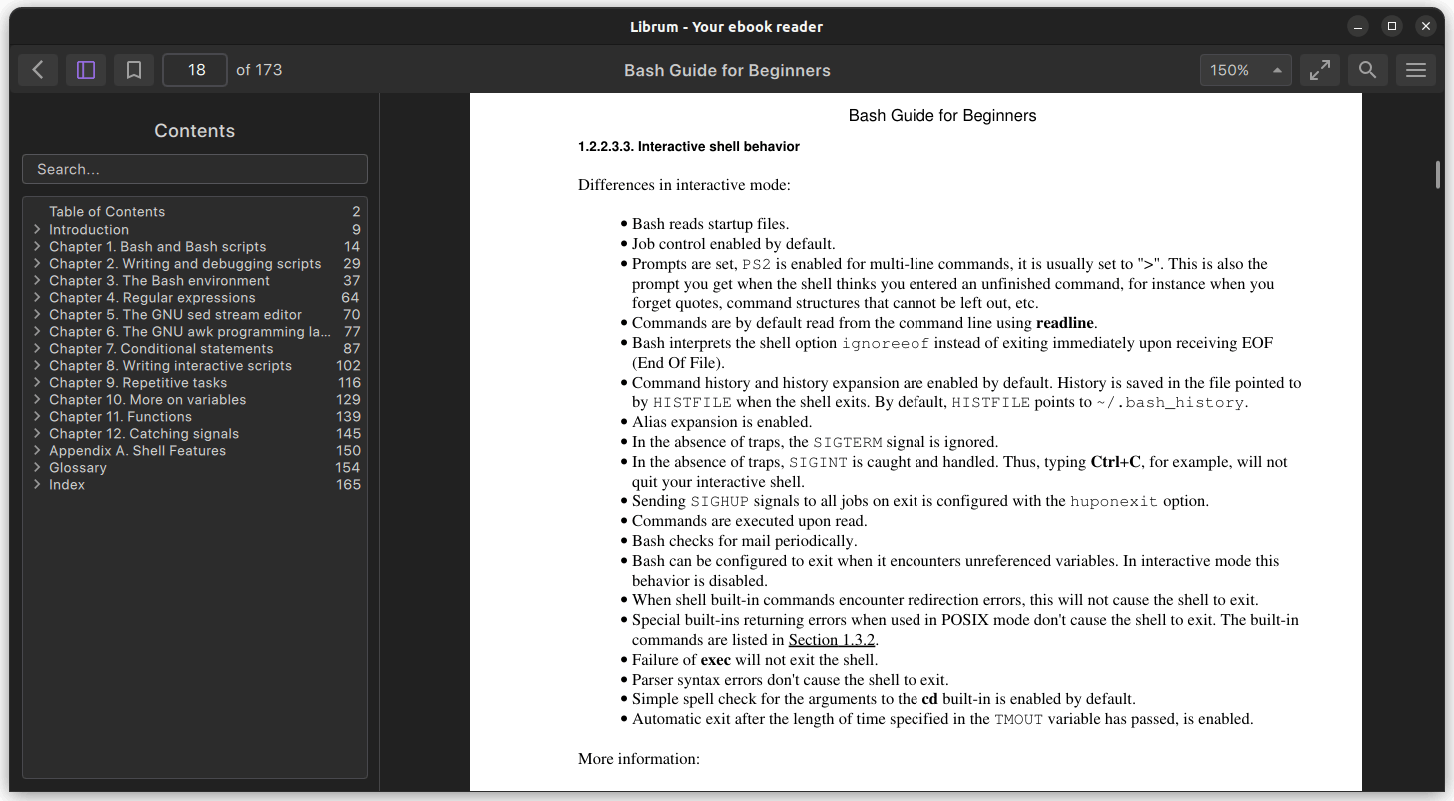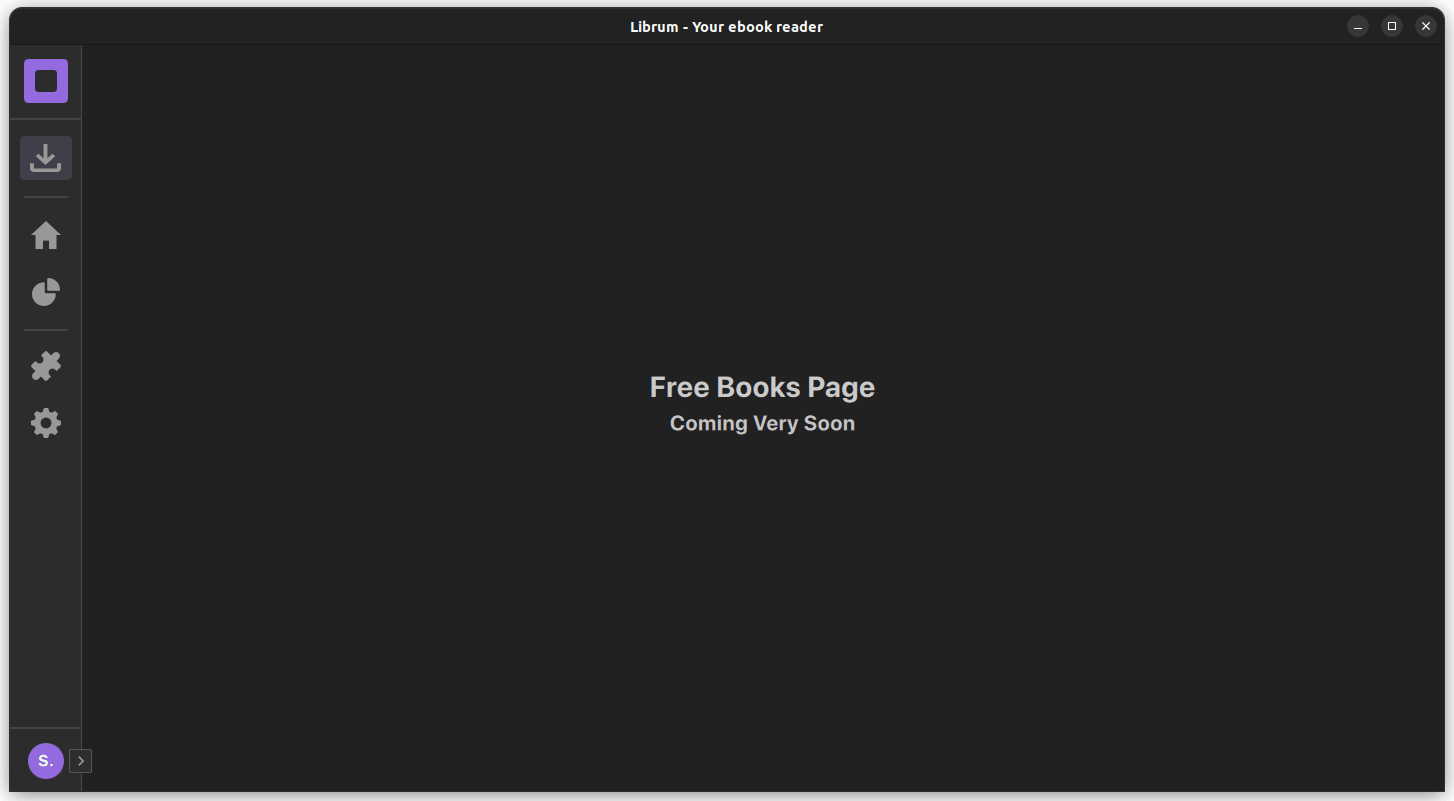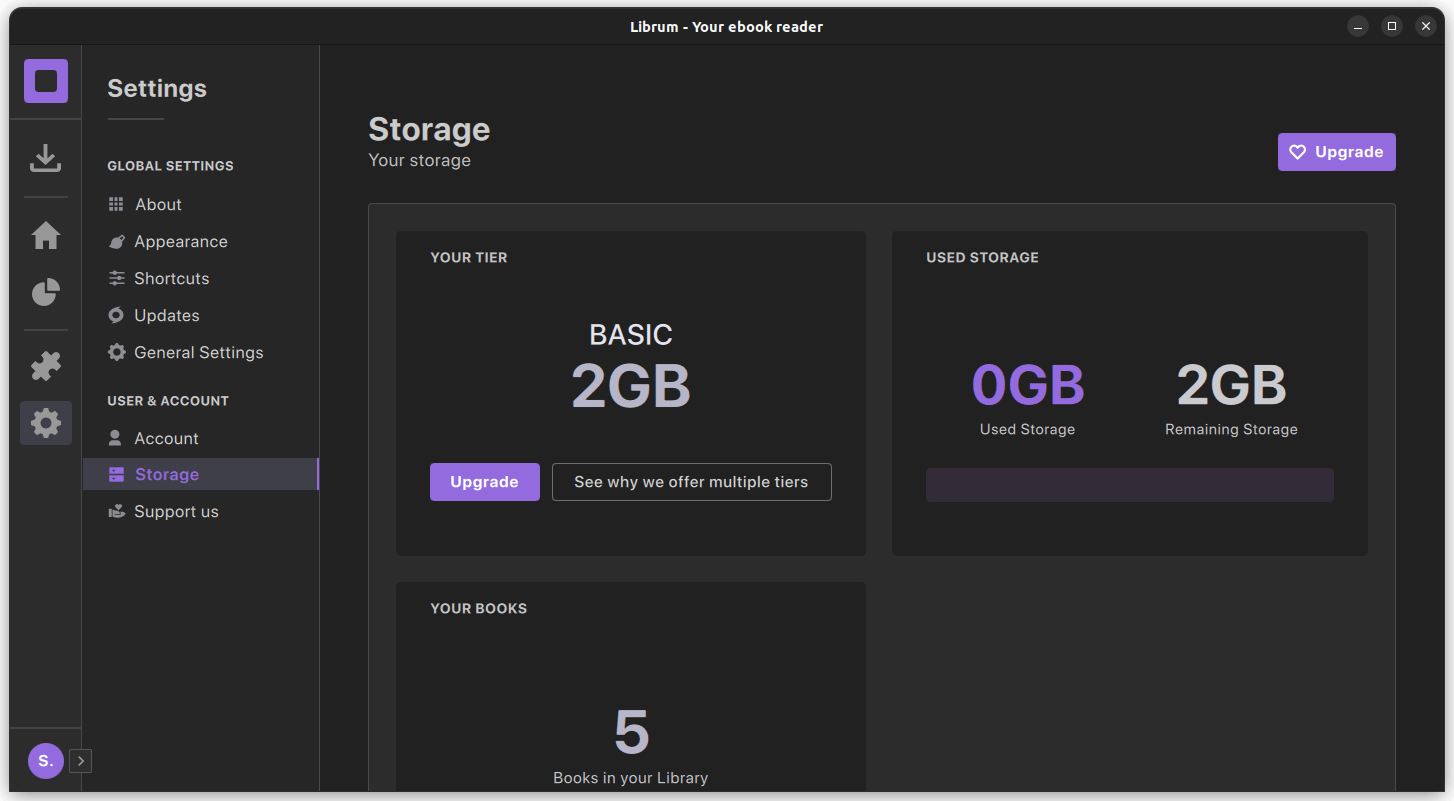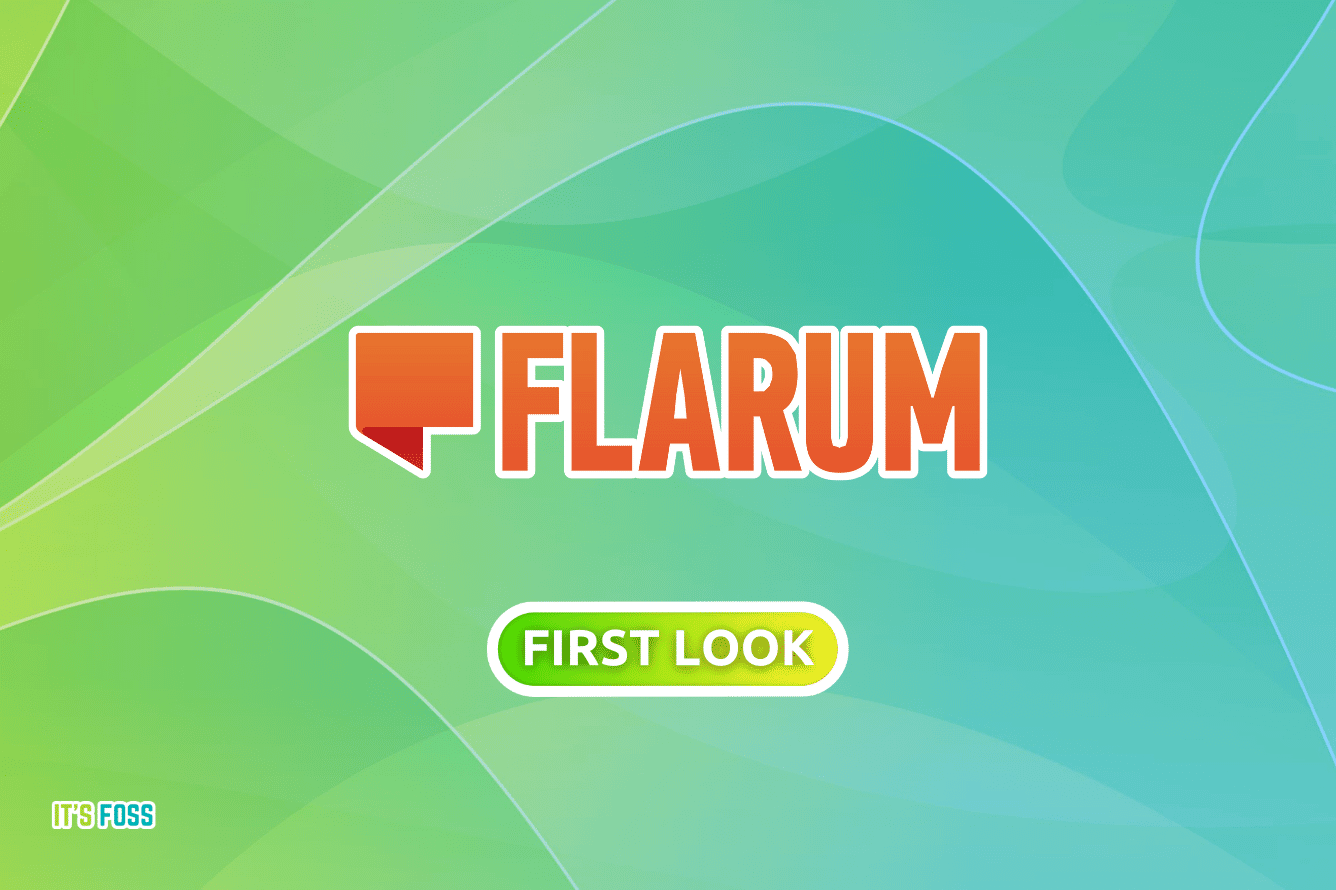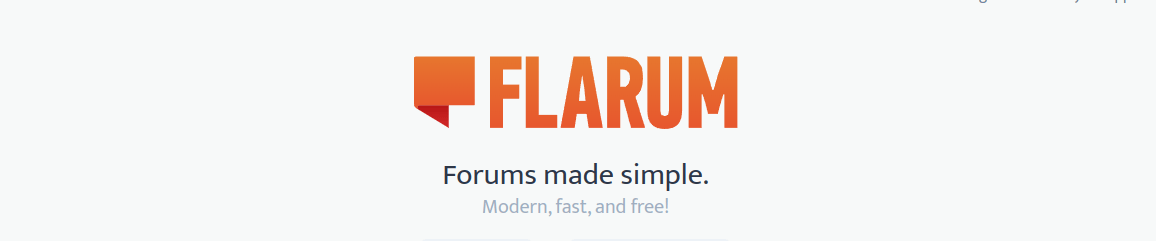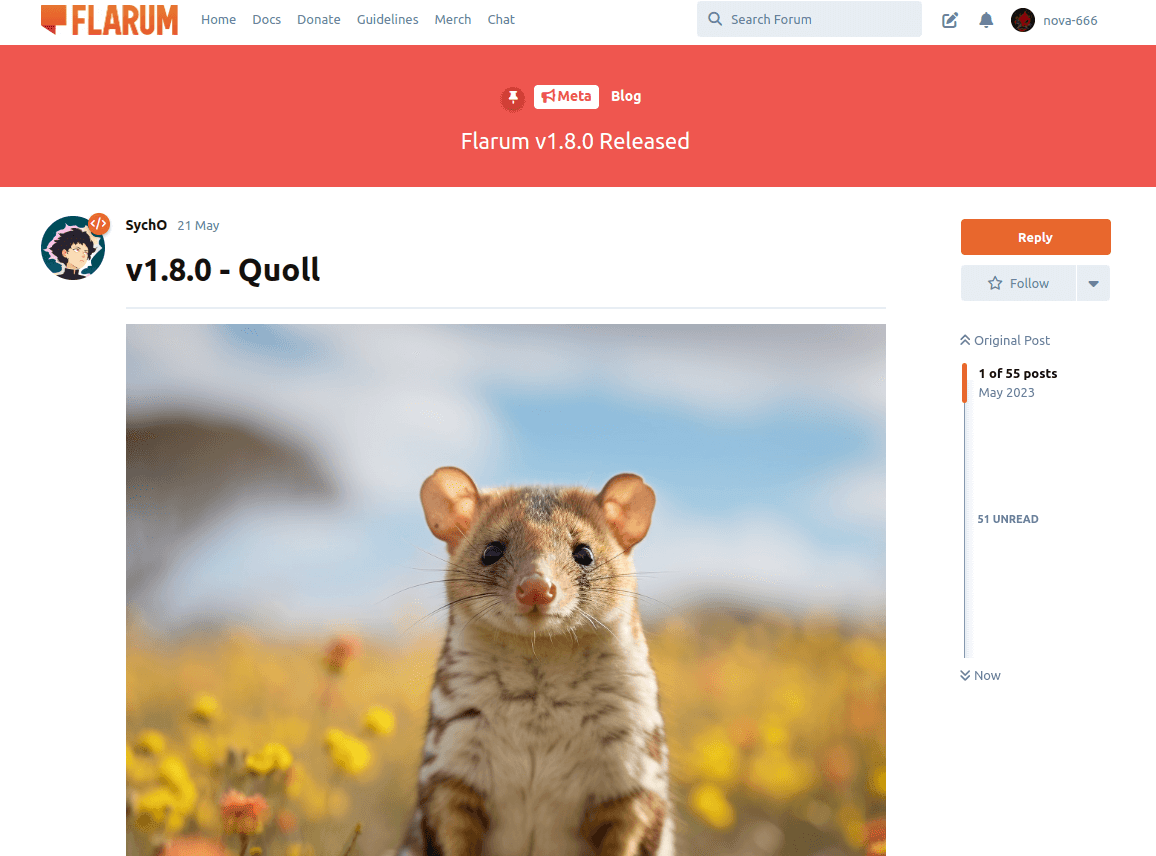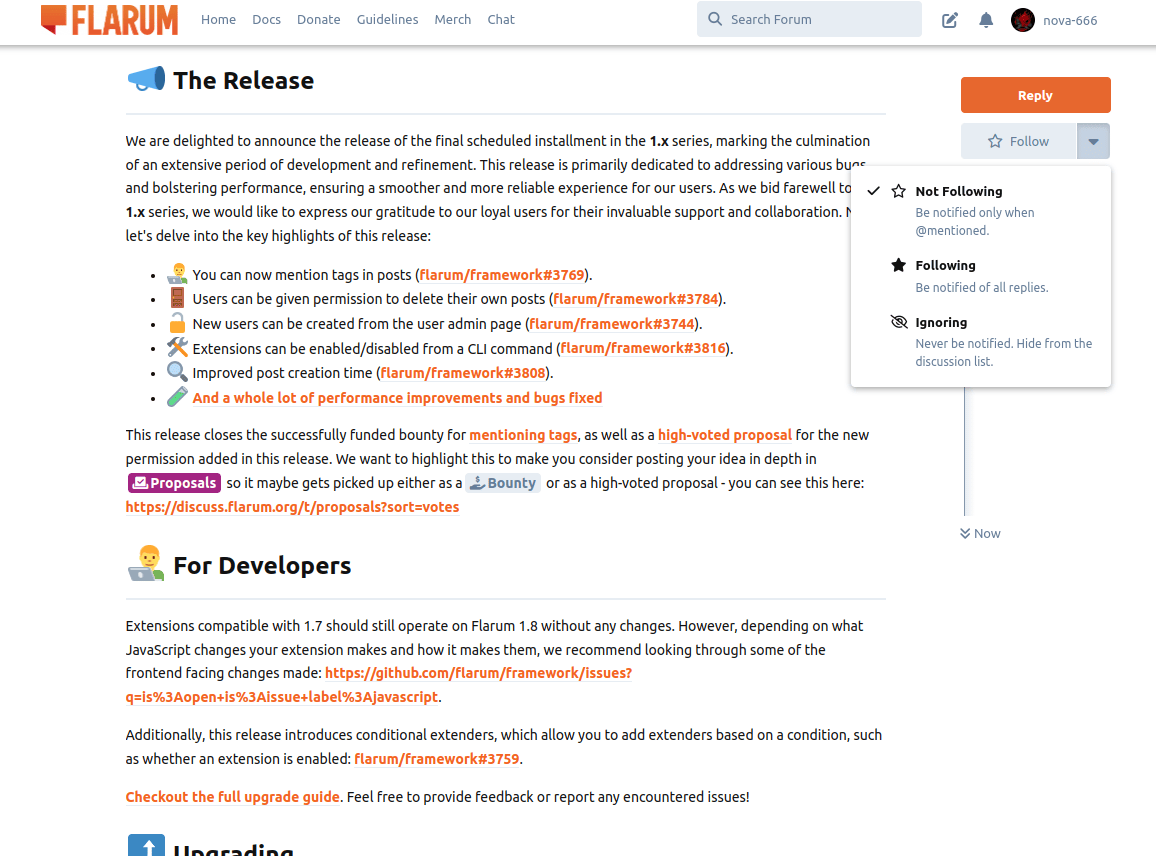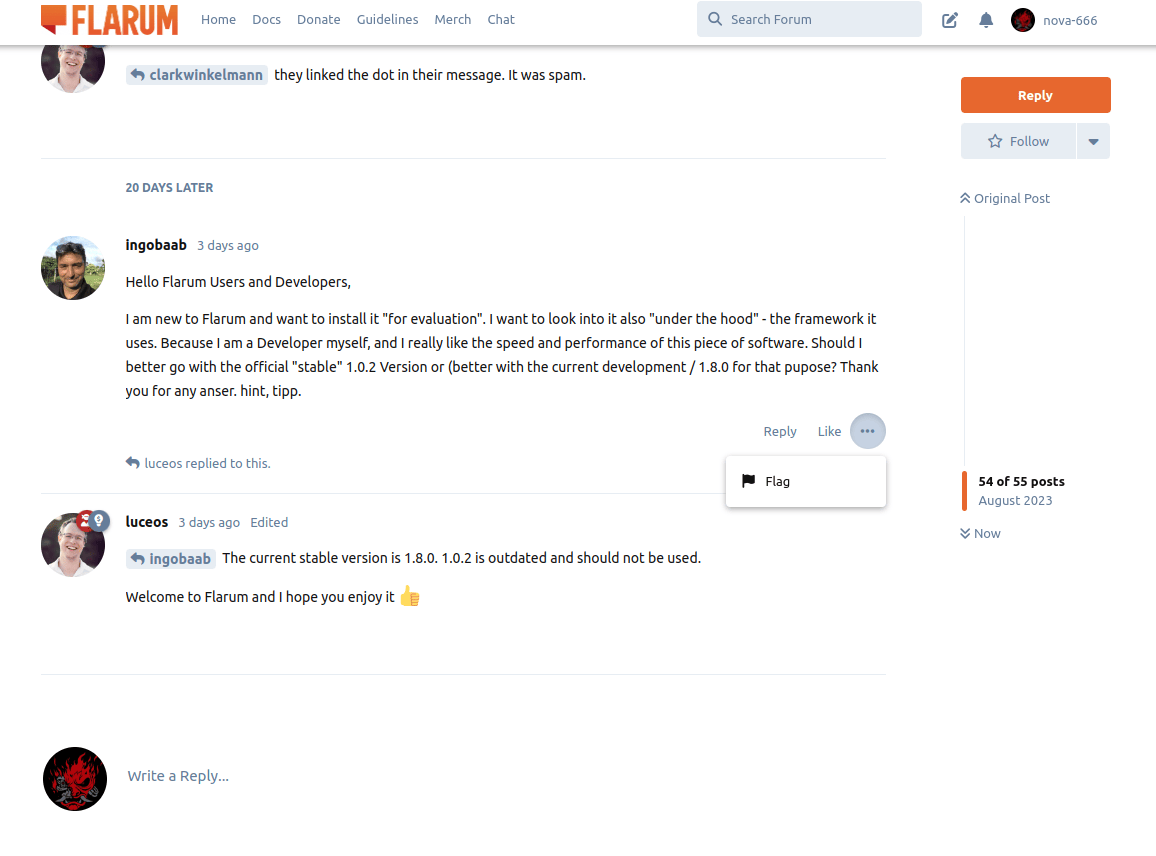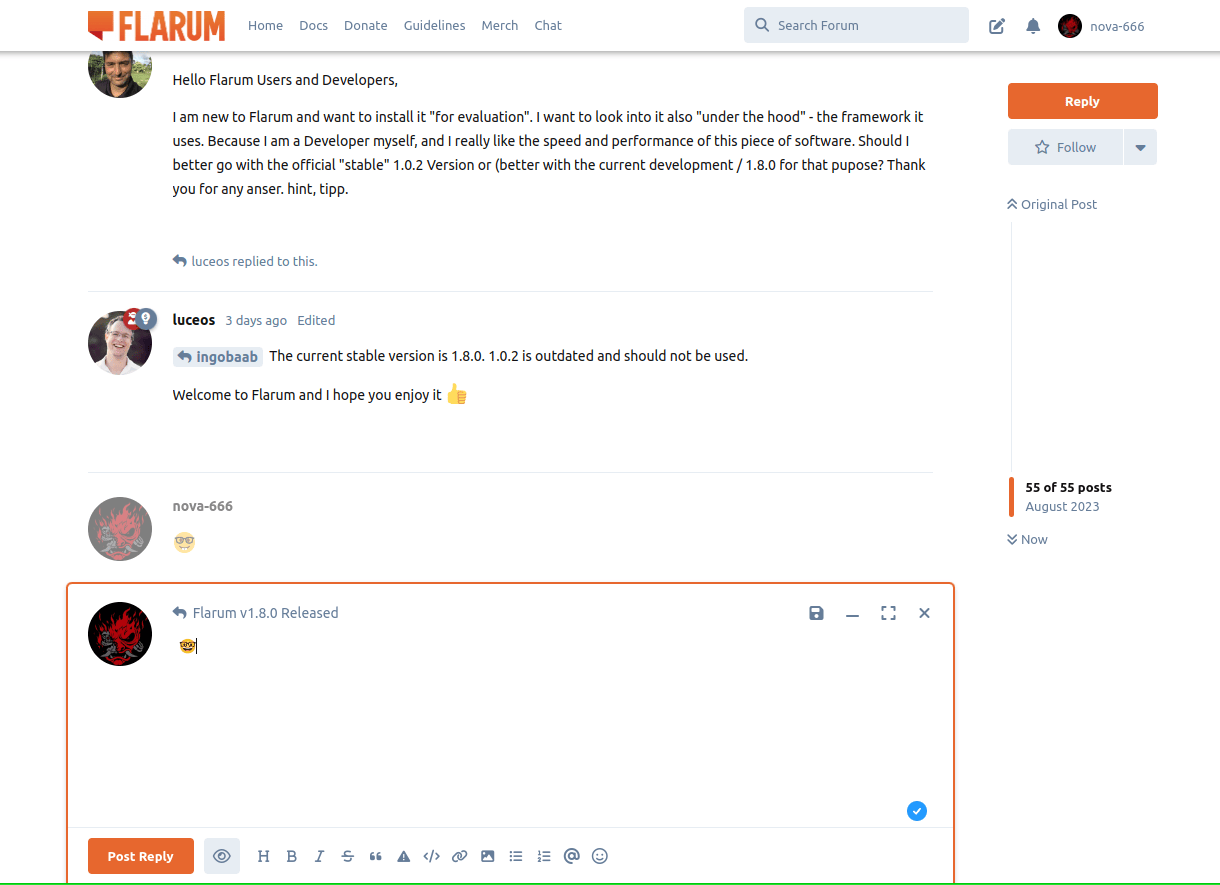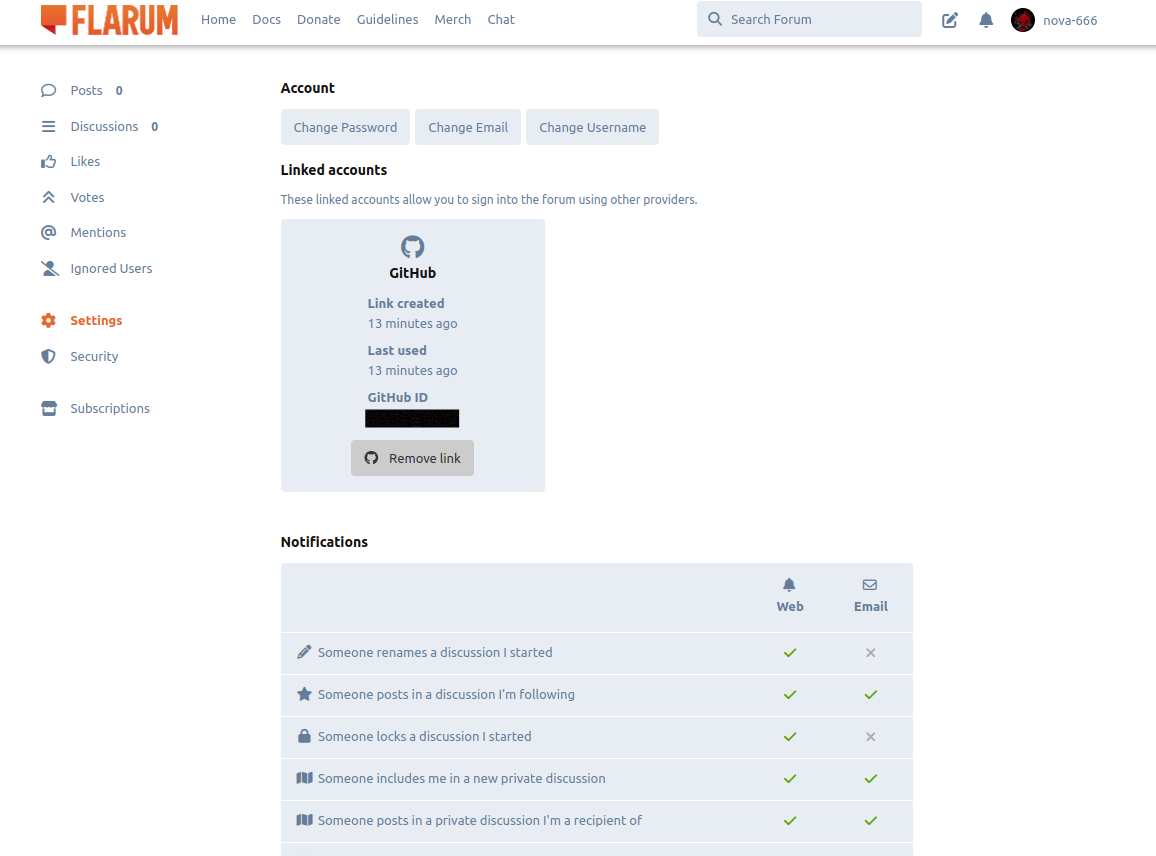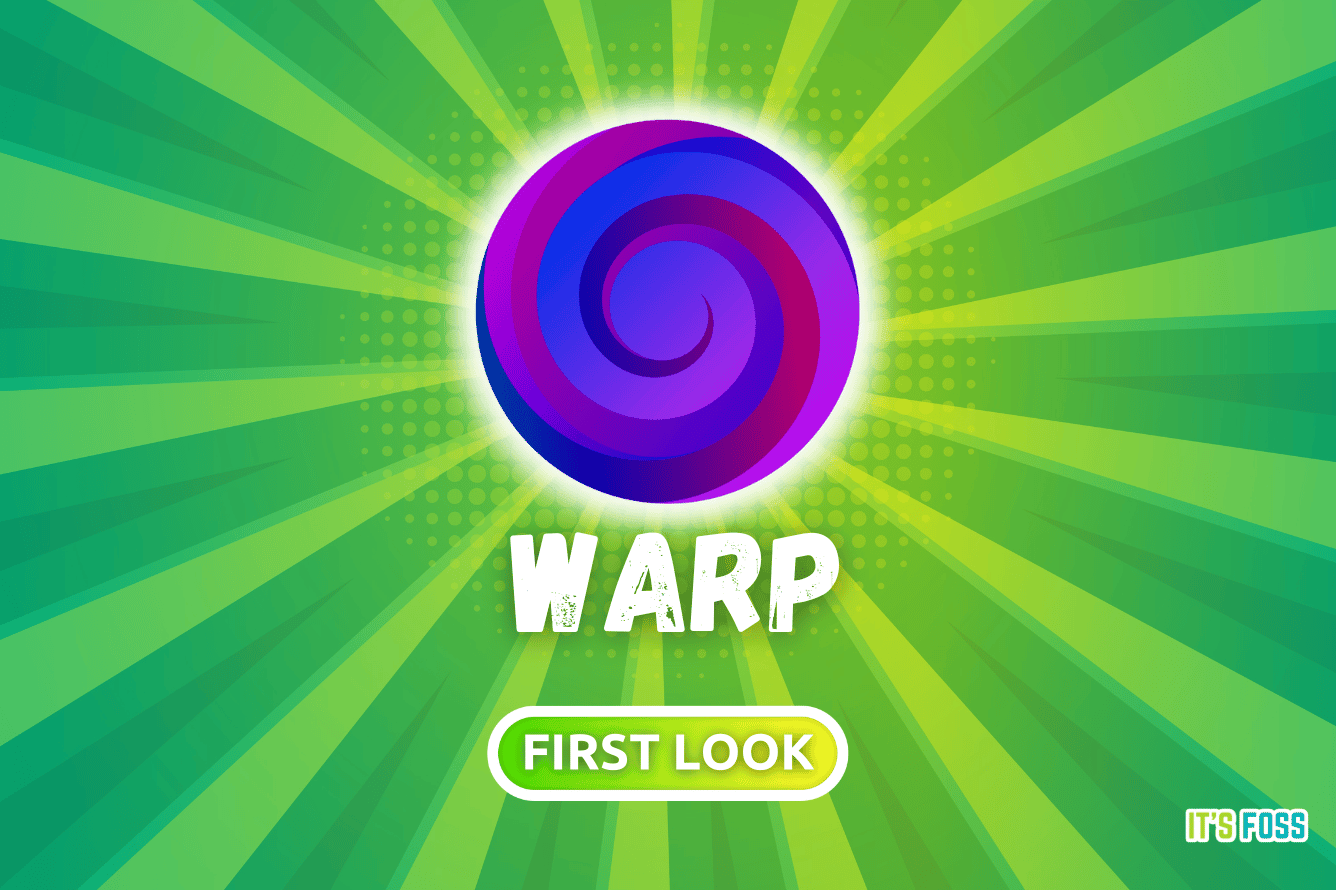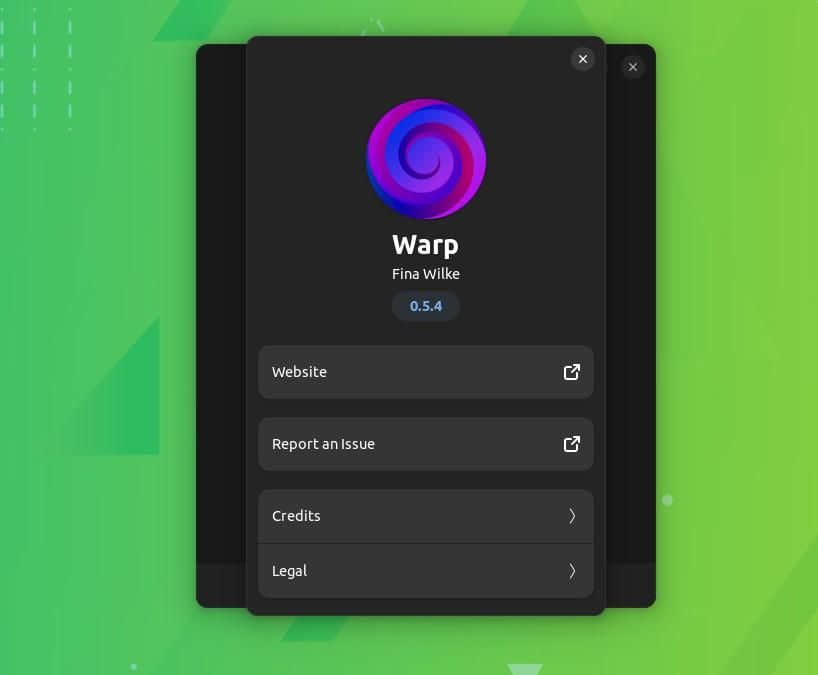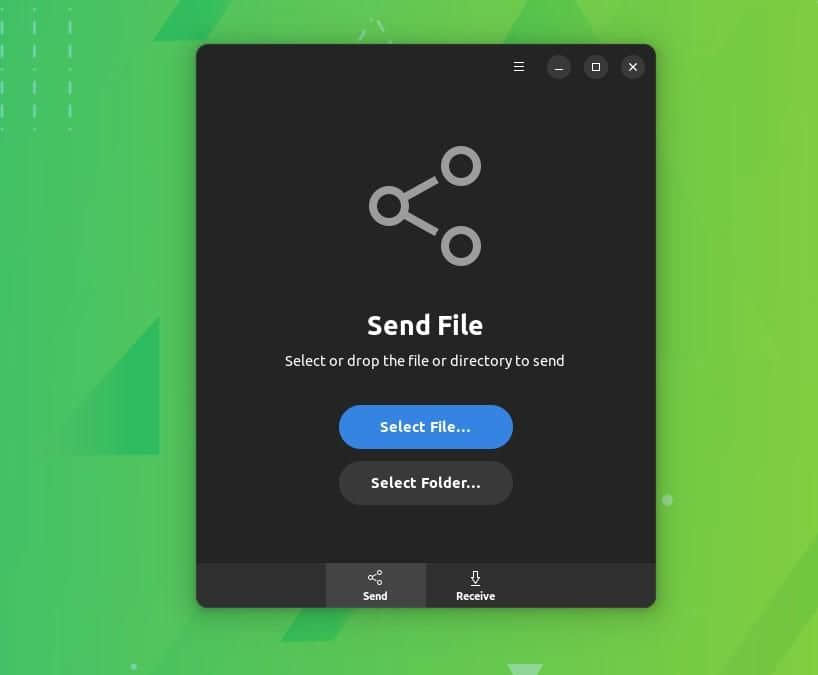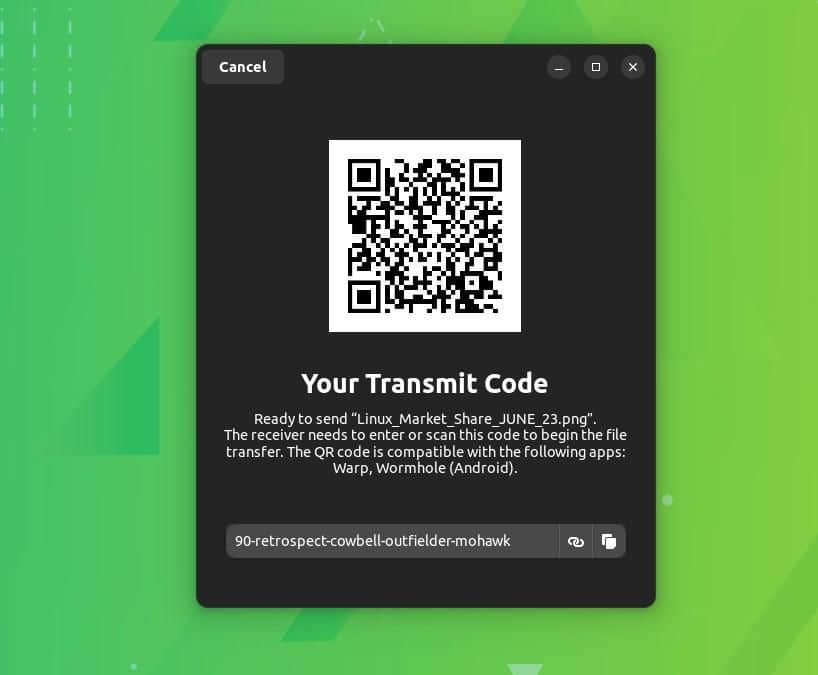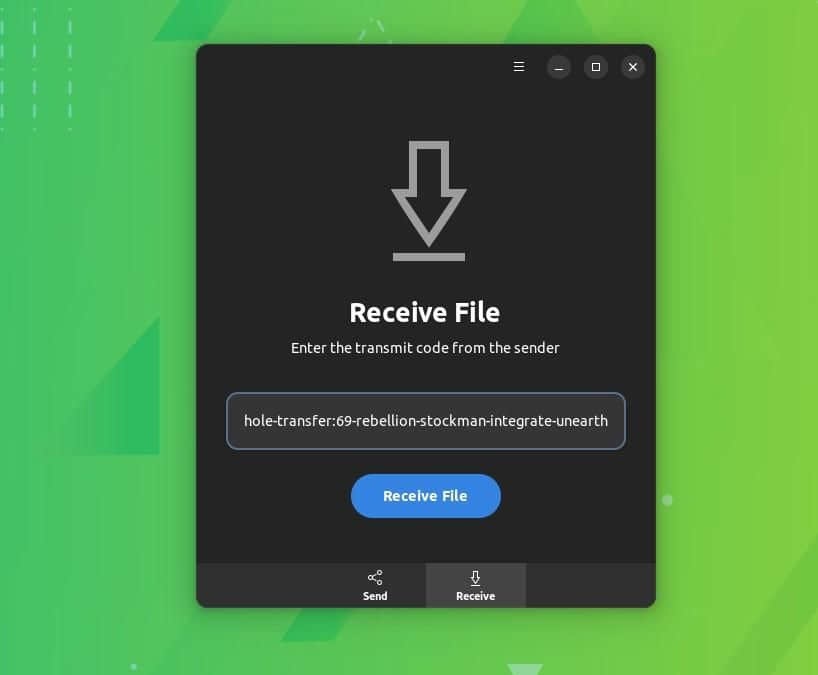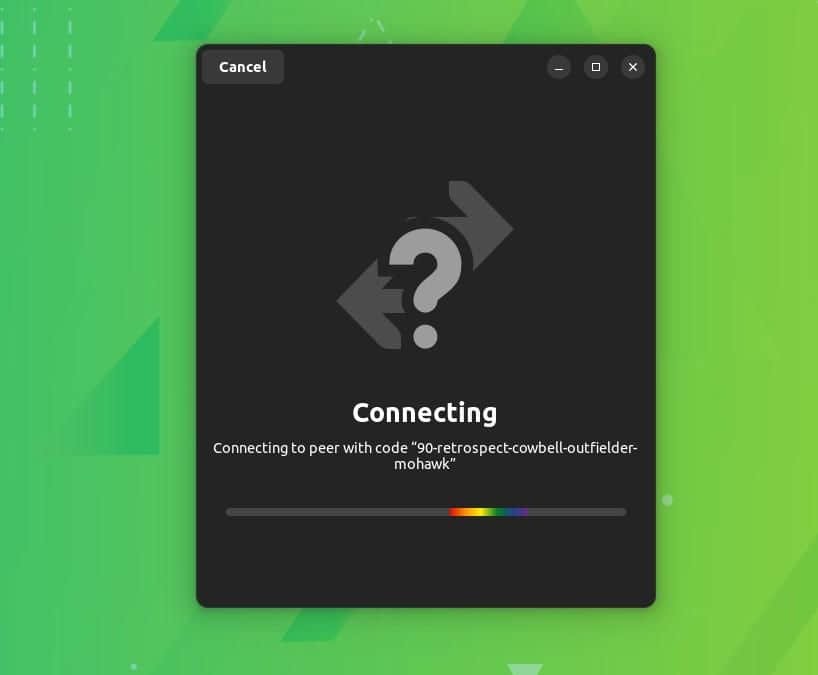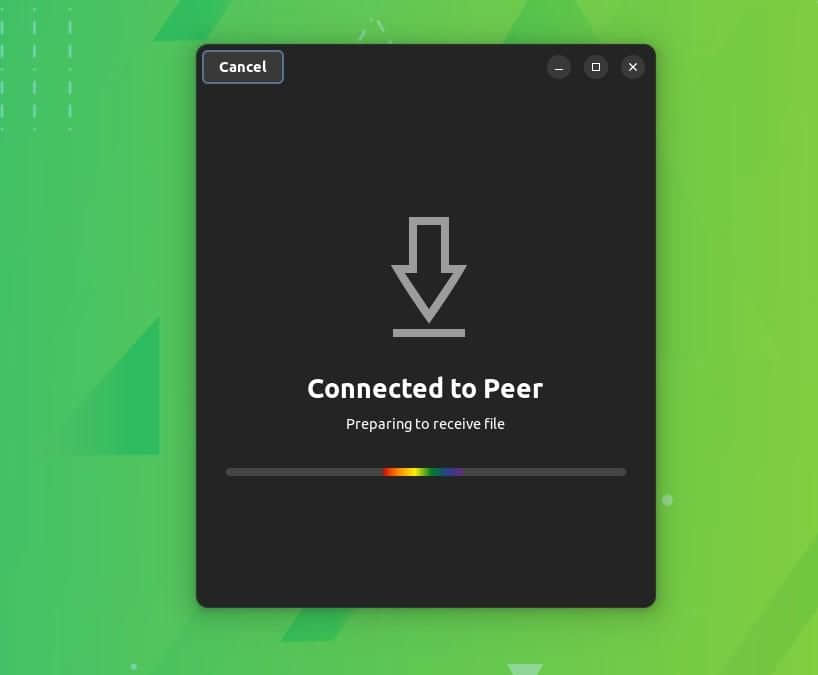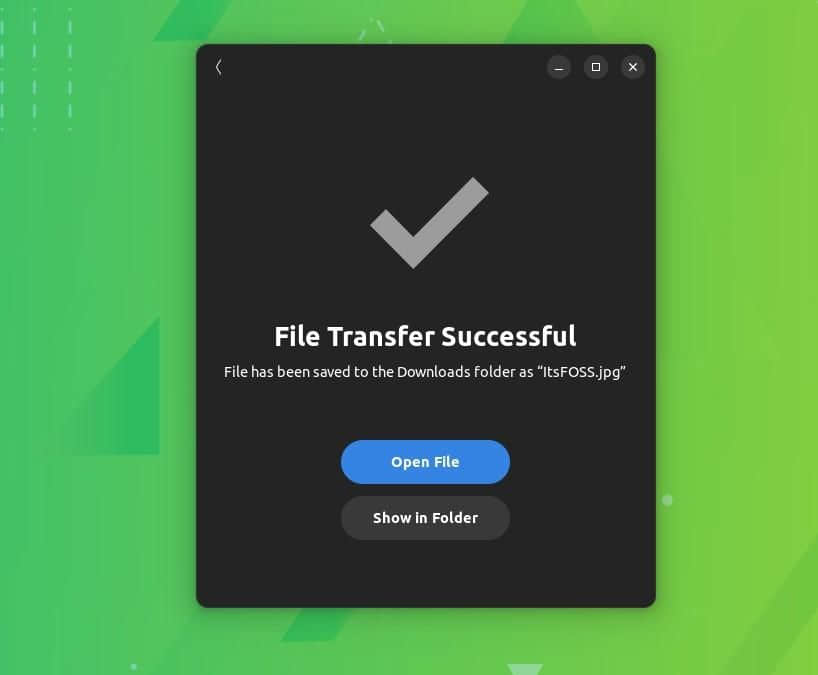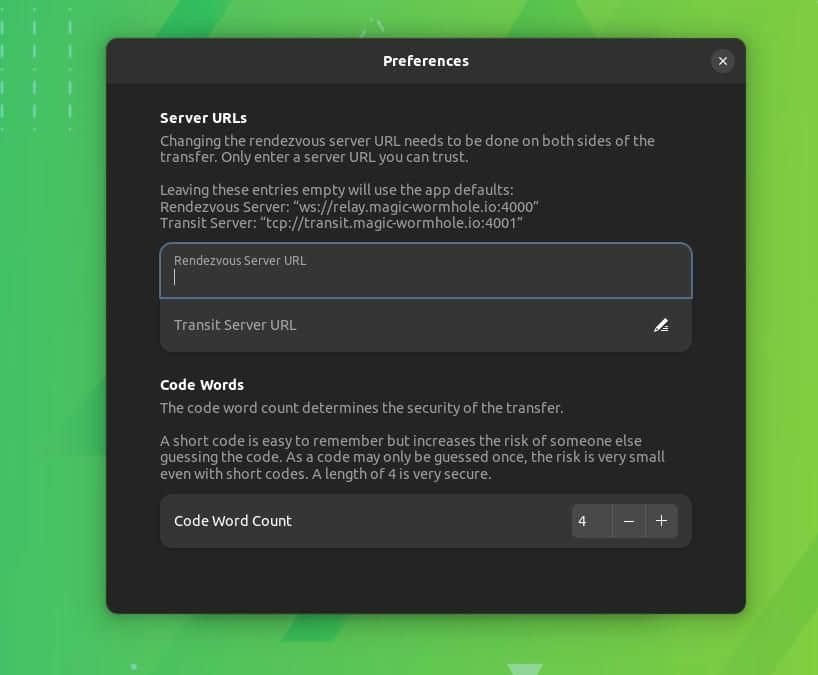7 个独特的非主流网页浏览器等待你的探索

想要尝试一些新奇的东西吗?这些与众不同的网页浏览器或许能为你的浏览体验带来新的乐趣。
网页浏览器是我们浏览互联网的重要工具。因此,对于大多数用户来说,浏览器的用户体验和功能集是至关重要的因素。
考虑到各种因素,包括安全性问题,用户往往会选择 最受欢迎的网页浏览器。
理所当然,为了便捷性,你可能不愿意轻易尝试一个新的或是实验阶段的网页浏览器。但是,如果你打算切换一种不同的用户体验,又或者是想要尝试一款独特的网页浏览器,那又该如何呢?
无需担忧,我们为你准备了一些你可能愿意一探究竟的选项。
1、Nyxt
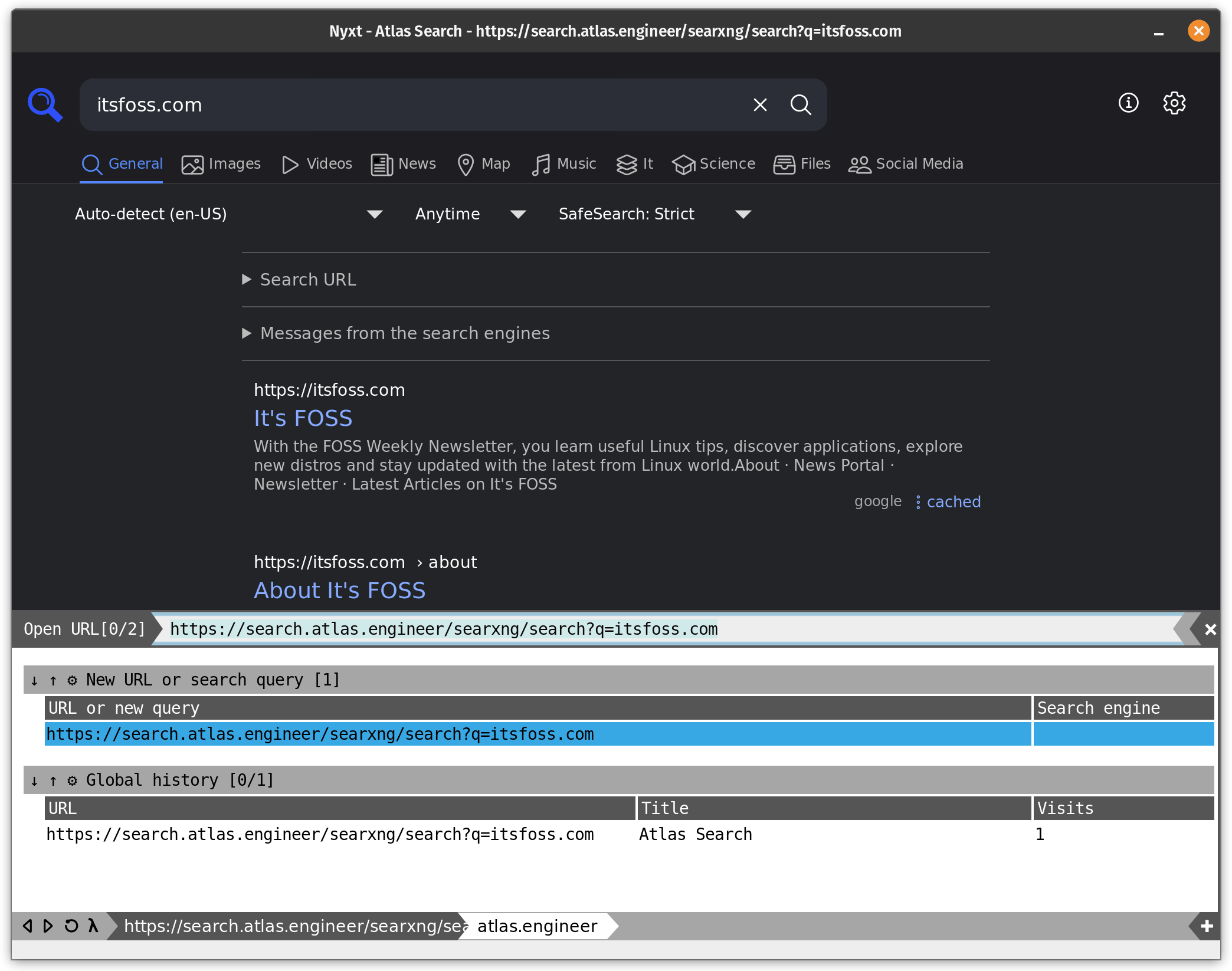
Nyxt 是一款专为那些大量使用键盘的用户设计的网页浏览器。
你可以在这款浏览器上使用键盘快捷键进行网页浏览,完全不需要使用鼠标。这能够让你节省时间,让你更少地分心去适应可能会让人感到困扰的用户界面。
Nyxt 浏览器 目前以 Flatpak 形式提供,并有计划提供对 macOS/Windows 的支持。你可以按照其 官方网站 上的说明进行安装,并在其 GitHub 页面 了解更多信息。
亮点:
- 主打键盘操作
- 可进行个性化定制
Nyxt
2. Epiphany(GNOME Web 应用)
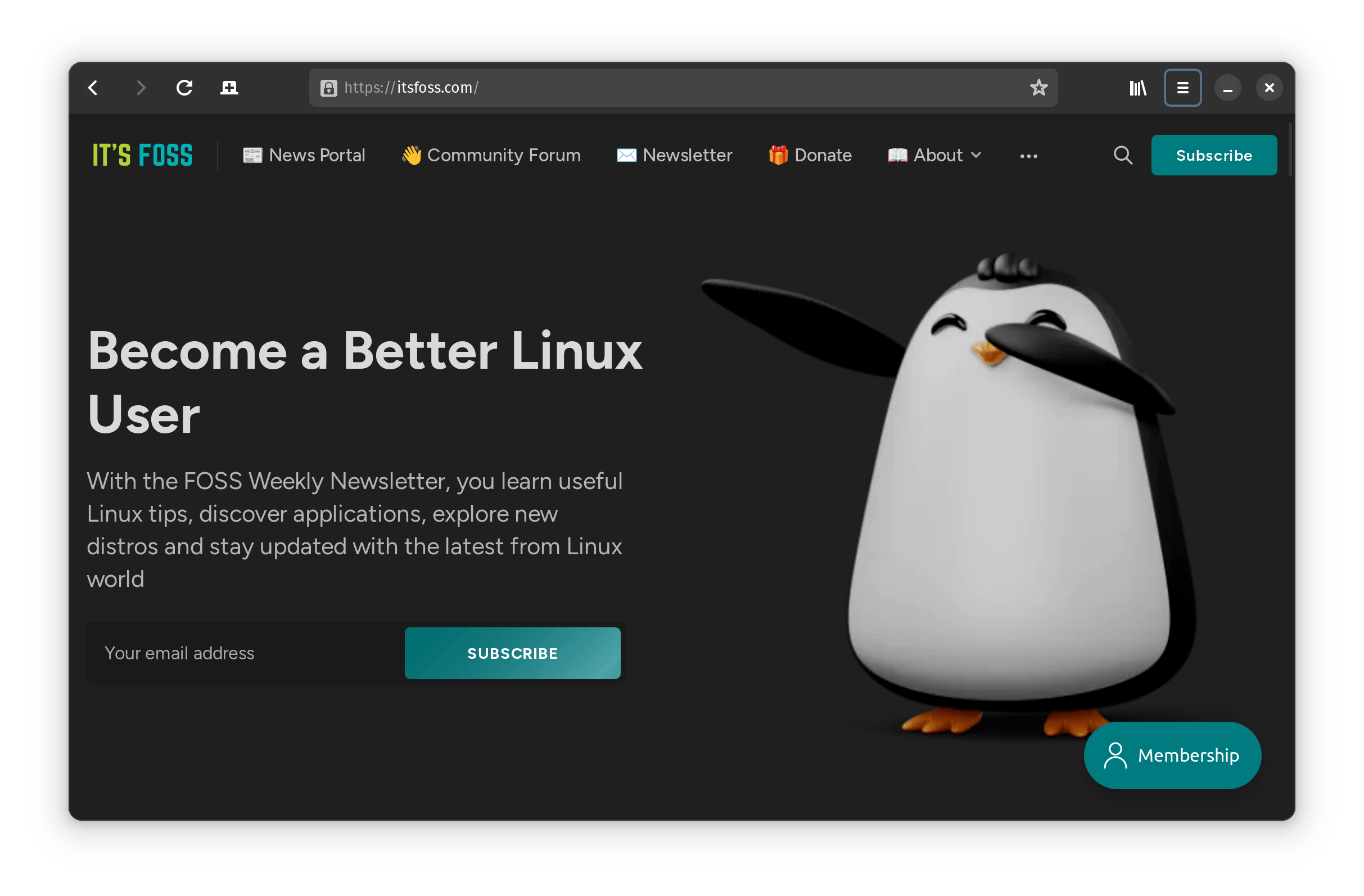
如果你是那些寻求具备基础功能且用户体验质感洁净的用户,那么 GNOME Web 应用(也被称为 Epiphany)将会是你的理想选择。
尽管该浏览器并未装饰众多现代化的浏览器功能,但其外观和使用体验绝对不会令你失望。值得注意的是,Epiphany 是一款专门为 Linux 用户设计的浏览器,此外,它还支持 Firefox 的同步功能。
亮点:
- 极简而精致的用户体验
- 具备必要的功能
- 支持 Firefox 同步
GNOME Web
3. Tor
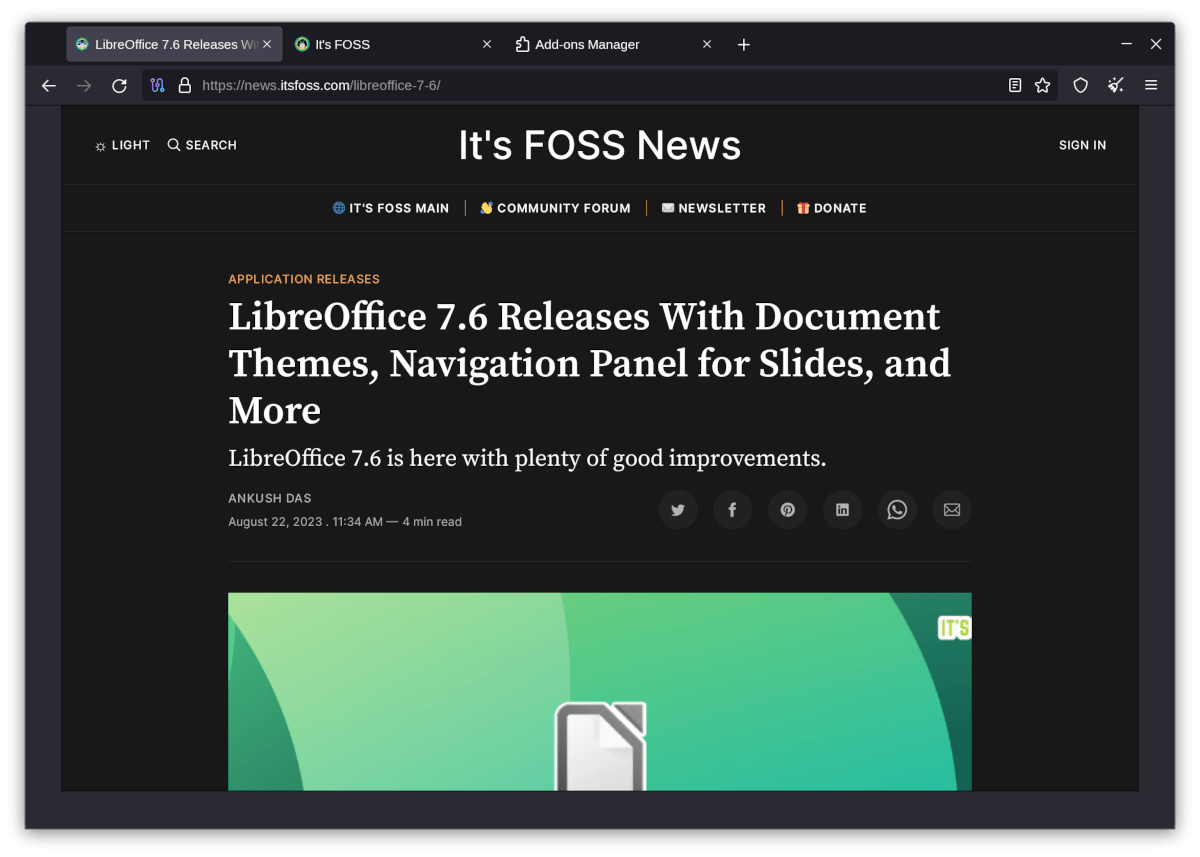
Tor 浏览器 在隐私保护领域的爱好者中享有盛名。而且,它也是一款可以提供安全和私密网络体验的独特解决方案。
Tor 浏览器基于 Mozilla 的 Firefox 进行开发,同时也加入了一些旨在提升隐私保护能力和 Tor 网络集成的新特点。
此款浏览器可以在 Linux、Windows、macOS 以及 Android 平台上使用。
亮点:
- 专注于隐私保护
- 集成 Tor 网络的连接
Tor 浏览器
4、Mullvad 浏览器
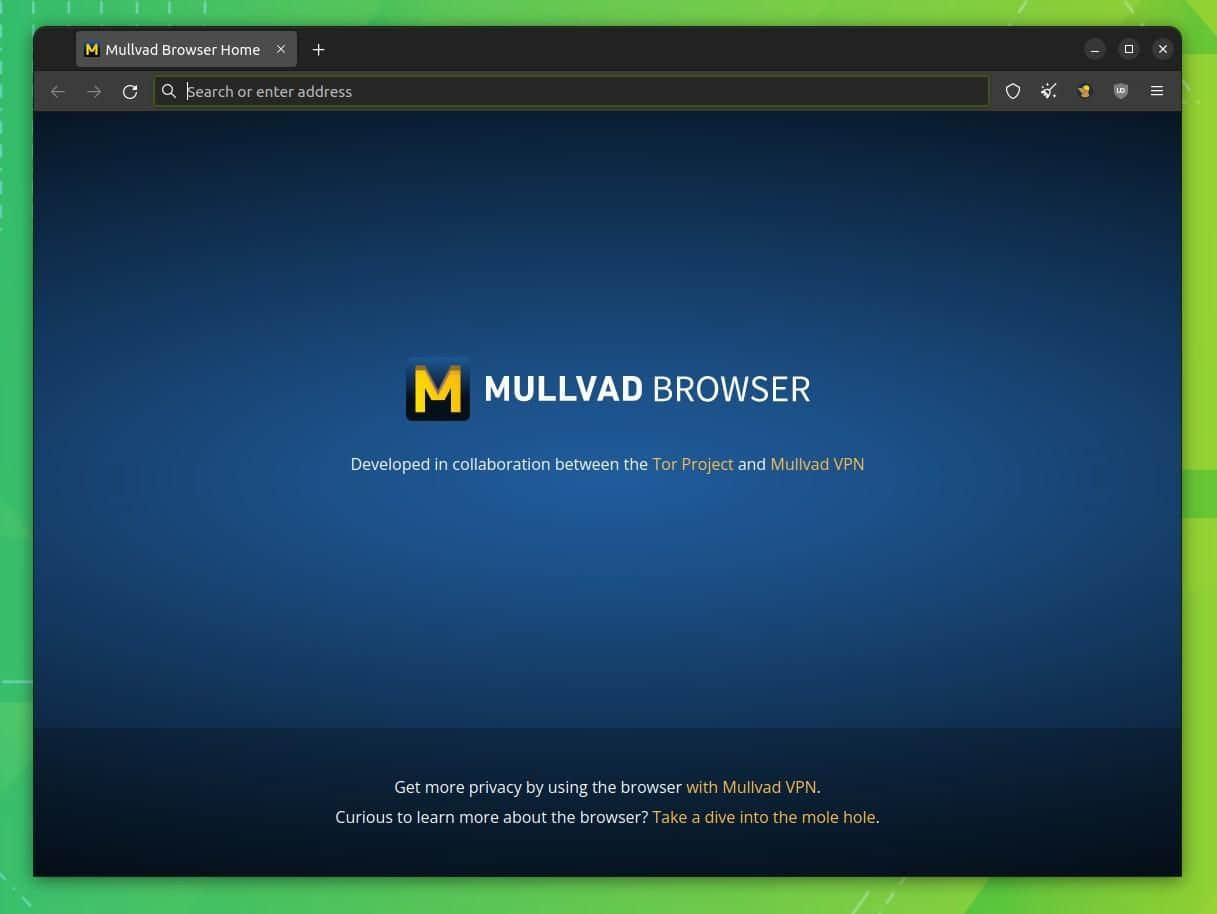
Mullvad 浏览器 是一个专注于隐私保护的解决方案,与 Tor 类似但没有集成 Tor 网络。在编写本文时,这是一个非常新的选择,其开发是与 Tor 项目合作进行的。
如果你想尝试 Mullvad 的 VPN 服务或想要体验一下私密的网络浏览,你可以尝试一下这款浏览器。
此浏览器适用于 Linux、Windows 和 macOS。
亮点:
- 以隐私为中心
- 开箱即用的 VPN 集成
Mullvad 浏览器
5、Min
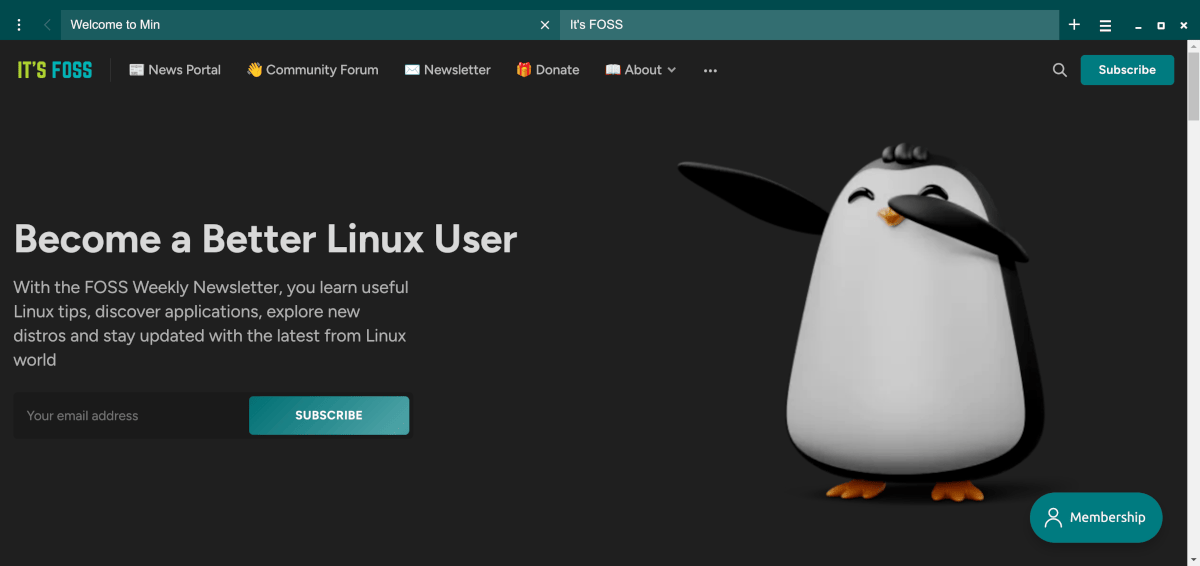
Min 非常类似于 Epiphany,但更为极简。如其名称所示,Min 的目标是为你营造一个无干扰的用户体验,让你能够专注于当前的页面。
你可以将你的页面进行分组并快速访问。同时,它也内置了隐私保护功能。
亮点:
- 用户体验为中心
- 高效
Min
6、Konqueror
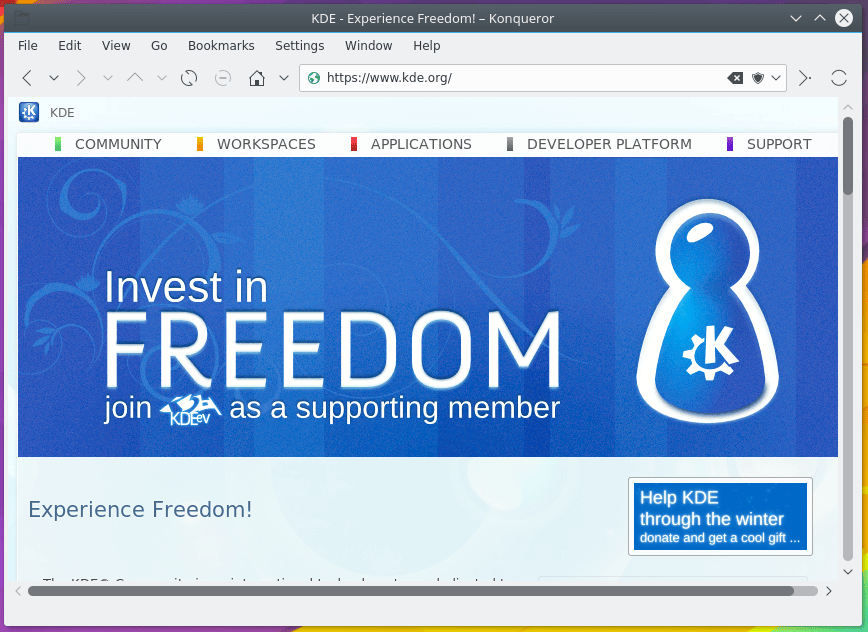
Konqueror 是 KDE 的网页浏览器,具有管理和预览文件的功能。
它的用户界面简洁有效,内置了基本的隐私保护选项。
如果你是 KDE Plasma 桌面的用户,你可以试试这款浏览器,它能带给你简洁易用的浏览体验。
亮点:
- 专为 KDE 用户打造
- 简约的用户体验
Konqueror
7、Falkon
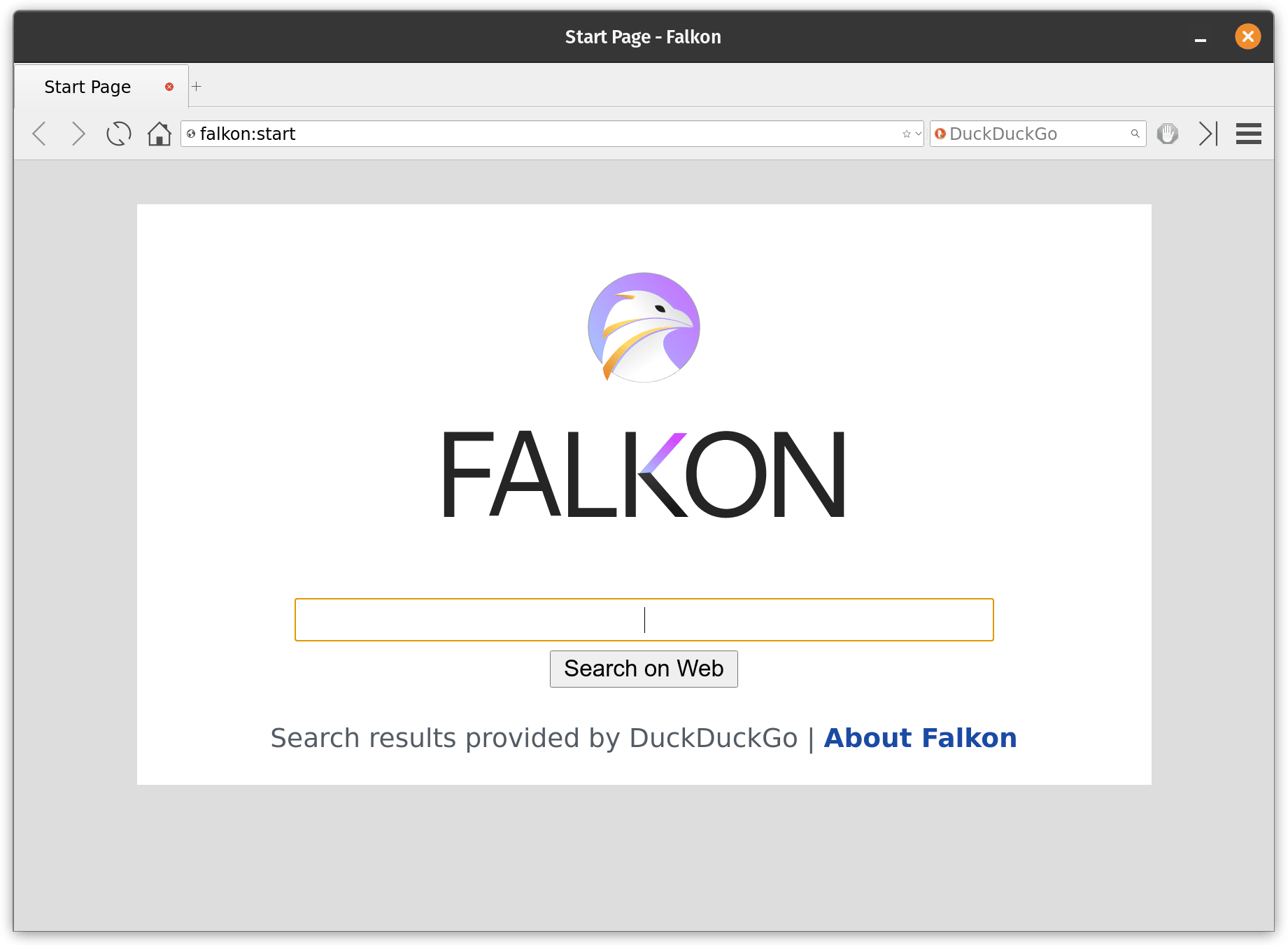
Falkon 是另一款专为 KDE 用户设计的浏览器。如果你正在寻找一款 轻量级的开源浏览器,这是你的一个选择。
Falkon 是一款基于 QtWebEngine 的浏览器,拥有基本的隐私保护功能。
你可能无法得到丰富的功能集,但如果你只需要一些基础的网络导航功能,如查看邮件、观看 YouTube,Falkon 将是你的一个不错的选择。
Falkon 适用于 Linux 和 Windows。
Falkon
非自由开源软件:Opera One

Opera One 是 Opera 开发者的一项全新尝试,旨在推出经典 Opera 网页浏览器的继任者。如果你并不追求一个颠覆性的浏览器,但希望能有独特的使用体验,Opera One 或许是你的一个理想选择,只需要你对这款专有软件持开放态度。
这款浏览器尝试以一种全新的方式处理浏览器标签,并且保持其设计的模块化。更重要的是,它完全集成了原生的 AI 技术。
Opera One 适用于 Linux 以及包括 macOS 和 Windows 在内的其他平台。
那么,你的选择是?
我列出了一些与众不同,相较于普遍认知的选择提供独特体验的网页浏览器。此外,如果你喜欢在终端操作,你还可以探索如 Carbonyl 这样的 命令行浏览器。
Beaker 浏览器 作为一项实验性尝试曾经颇受欢迎,但现已停止更新。
? 如果你在寻求各种特性的平衡,希望获得特别的浏览体验,我建议你可以尝试 GNOME Web、Min 或是 Nyxt(这是我个人的偏好)。你有意愿尝试哪个呢?
请在下方评论区分享你的想法。
via: https://itsfoss.com/unique-web-browsers/
作者:Ankush Das 选题:lujun9972 译者:ChatGPT 校对:wxy